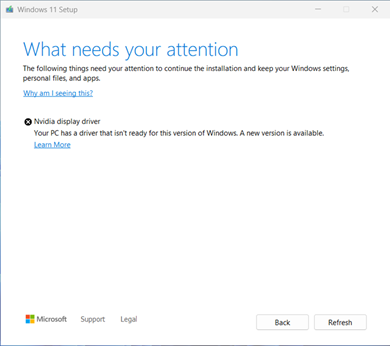Simptomi
Kada pokušate ažurirati na Windows 11, verziju 24H2 (verziju 26100) ili noviju verziju, možda ćete naići na sigurnosno čuvanje ažuriranja i primiti sljedeću poruku:
Upravljački program za nvidia zaslon: vaš PC ima upravljački program koji nije spreman za ovu verziju sustava Windows. Dostupna je nova verzija.
|
Odaberite da biste nastavili preuzimanje datoteke |
Poruka |
|
|
Na što valja obratiti pozornost Da biste nastavili s instalacijom i zadržali postavke sustava Windows, osobne datoteke i aplikacije, morate obratiti pozornost na sljedeće stvari. Zašto mi se to prikazuje? Upravljački program za prikaz nivdia Vaš PC ima upravljački program koji nije spreman za ovu verziju sustava Windows. Dostupna je nova verzija. Dodatne informacije |
Uzrok
Utvrdili smo probleme s kompatibilnošću s nekim verzijama upravljačkih programa za određene nvidia videoprilagodnici. Na uređajima s zahvaćenim verzijama upravljačkog programa može se pojaviti gubitak zaslona nakon ažuriranja na noviju verziju Windows 11.
Da bismo osigurali dobro iskustvo nadogradnje, primijenili smo zaštitno čuvanje na uređajima na kojima je upravljačkom programu za prikaz tvrtke Nvidia došlo do ponude ažuriranja sustava Windows 11, verzije 24H2 ili novije verzije. Nakon ažuriranja nvidia videoprilagodnika potrebno je ukloniti zaštitno čuvanje i moći ćete instalirati noviju verziju Windows 11.
Sljedeći koraci
OPREZ Preporučujemo da ne pokušavate ažurirati pomoću gumba Ažuriraj odmah ili alata za stvaranje medija dok se ne instalira novi upravljački program za nvidia zaslon i automatski vam se ponudi ažuriranje verzije 24H2 sustava Windows 11 ili novija verzija.
Slijedite odgovarajuće korake ako je potrebno da biste instalirali ažurirane upravljačke programe za nvidia zaslon, a zatim pokušajte instalirati Windows 11, verziju 24H2 ili noviju verziju:
-
Najprije biste trebali ručno provjeriti ima li ažuriranja. Upute potražite u članku Ažuriranje Windows 11.Ako su vam ponuđeni nvidia upravljački programi za Windows Update i uspješno se instaliraju, sada biste trebali moći ažurirati na Windows 11, verziju 24H2 ili noviju verziju. Odaberite Provjeri ima Ažuriranja i ažuriranje bi se trebalo ponuditi i instalirati prema očekivanjima.
-
Ako vam se ne nude nvidia upravljački programi za Windows Update, preporučujemo da isprobate sljedeće korake:
-
Odaberite Start ili Pretraživanje na programskoj traci.
-
U okvir Pretraživanje upišiteupravitelj uređaja, a zatim odaberite Upravitelj uređaja.
-
U Upravitelj uređaja proširite odjeljak Videoprilagodnici da biste vidjeli sve trenutno instalirane prilagodnike.
-
Desnom tipkom miša kliknite (ili dugo pritisnite) na nvidia videoprilagodnici i odaberite Ažuriraj upravljački program.
-
U dijaloškom okviru koji će se otvoriti odaberite Automatski traži upravljačke programe.
-
Pričekajte da dovrši zadatak. Ako se u njemu nalazi "Najbolji upravljački programi za vaš uređaj već su instalirani", upravljački program nije ažuriran. Ako je upravljački program ažuriran, sada biste trebali moći provjeriti Ažuriranja i instalirati noviju verziju Windows 11.
-
-
Ako vam se ne nude upravljački programi za zahvaćeni nvidia videoprilagodnik pomoću 1. ili 2. koraka, slijedite ove korake da biste instalirali ažurirani upravljački program zaslona:
-
Preuzmite upravljačke programe nvidia videoprilagodnika iz kataloga Microsoft Update u željenu mapu.Napomena Preporučujemo preuzimanje upravljačkih programa u mapu Dokumenti. No preferenca preuzimanja preglednika može se spremiti na zadano mjesto.
-
Otvorite Eksplorer za datoteke. Ako na programskoj Eksplorer za datoteke nema ikone, odaberite Pretraživanje i upišite eksplorer za datoteke.
-
U Eksplorer za datoteke mapu Dokumenti ili mapu u koju ste preuzeli upravljačke programe.
-
Pronađite i dvokliknite (ili dvaput dodirnite) datoteku pod nazivom a8d333f0-a1f9-4c31-9029-0c1db33e564d_7abf4af862e11af25ca6f821ffa8be6de0f679dc.cab.
-
Pritisnite CTRL + a na tipkovnici. Time bi se trebale odabrati sve datoteke.
-
Desnom tipkom miša kliknite (ili dugo pritisnite) na bilo kojoj od datoteka.
-
Možda će se prikazati sljedeća poruka upozorenja. Odaberite U redu.
Sigurnost u sustavu Windows: otvaranje tih datoteka može naštetiti vašem računalu. Postavke internetske sigurnosti blokirale su otvaranje nekih datoteka. Želite li ipak otvoriti te datoteke?
-
U kontekstnom izborniku desne tipke odaberite Izdvoji.
-
Odaberite Nova mapa i dodijelite je nvidia upravljačkom programu za prikaz.
-
Odaberite Izdvoji.
-
Odaberite Start ili Pretraživanje na programskoj traci, upišite upravitelj uređaja u okvir Pretraživanje, a zatim odaberite Upravitelj uređaja .
-
Proširite odjeljak Videoprilagodnici.
-
Pronađite uređaj s nvidia videoprilagodnikom u nazivu i desnom tipkom miša kliknite (ili dugo pritisnite) na njemu.
-
Iz kontekstnog izbornika odaberite Ažuriraj upravljački program.
-
Odaberite gumb Pregledaj moje računalo za upravljačke programe.
-
To bi trebalo biti zadano za mapu Dokumenti, ako ste na to mjesto spremili upravljačke programe, a zatim odaberite Dalje. Ako niste spremili upravljačke programe u mapu Dokumenti, odaberite Pregledaj i pronađite mapu u koju ste preuzeli upravljačke programe i odaberite U redu.
-
Sada bi trebao pronaći ažurirane upravljačke programe i instalirati ih. Pričekajte da se to dovrši, a zatim odaberite Zatvori.
-
Reference
Opis standardne terminologije, koja se koristi za opis Microsoftovih softverskih ažuriranja
Izjava o odricanju od odgovornosti za informacije trećih strana
Proizvode treće stane koji se spominju u ovom članku proizvode tvrtke neovisne o tvrtki Microsoft. Ne dajemo jamstva, ni izričita ni drugačija, glede performansi i pouzdanosti tih proizvoda.
Microsoft nudi podatke za kontakt trećih strana da biste lakše pronašli tehničku podršku. Ti se podaci za kontakt mogu promijeniti bez najave. Microsoft ne jamči točnost tih podataka za kontakt trećih strana.